Il existe de nombreuses façons d’installer des logiciels sur votre système Ubuntu. Mais si vous optez pour une méthode GUI, le Centre logiciel Ubuntu est un excellent moyen de commencer !
Dans ce tutoriel, vous apprendrez à trouver pratiquement n’importe quel programme ou paquet et les installer sur votre système via le Centre logiciel Ubuntu.
Continuez à lire et optimisez votre flux de travail en installant rapidement des logiciels sur Ubuntu !
Prérequis
Étant donné que ce tutoriel propose des démonstrations pratiques, assurez-vous d’avoir un système Ubuntu. Ce tutoriel utilise Ubuntu 20.04 LTS, mais d’autres versions d’Ubuntu fonctionneront, bien que les étapes puissent varier légèrement.
Installation du Centre logiciel Ubuntu
Une interface graphique intuitive qui simplifie la recherche, l’installation et la gestion des logiciels est comme un rêve. Mais comment fonctionne le Centre logiciel Ubuntu ?
Voici quelques fonctionnalités que le Centre logiciel Ubuntu vous réserve :
- Fournit un emplacement centralisé où vous pouvez rechercher des applications, des jeux, des utilitaires et d’autres paquets.
- Gère automatiquement les dépendances et les mises à jour. Cette fonctionnalité offre une commodité aux utilisateurs novices en Linux ou qui préfèrent une interface conviviale.
Mais tout comme d’autres outils, vous devez installer le Centre logiciel Ubuntu sur votre système comme suit :
1. Ouvrez le terminal et exécutez la commande apt suivante pour mettre à jour les listes de packages. Ceci garantit que vous disposez des dernières informations sur les packages logiciels disponibles.
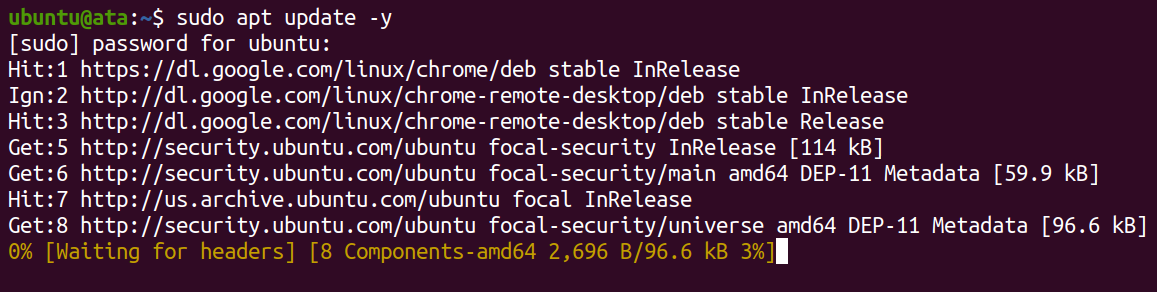
2. Ensuite, exécutez la commande ci-dessous pour installer le centre logiciel Ubuntu (ubuntu-software).
Une fois installé, le Centre logiciel Ubuntu est disponible dans le menu de vos applications (étape trois).
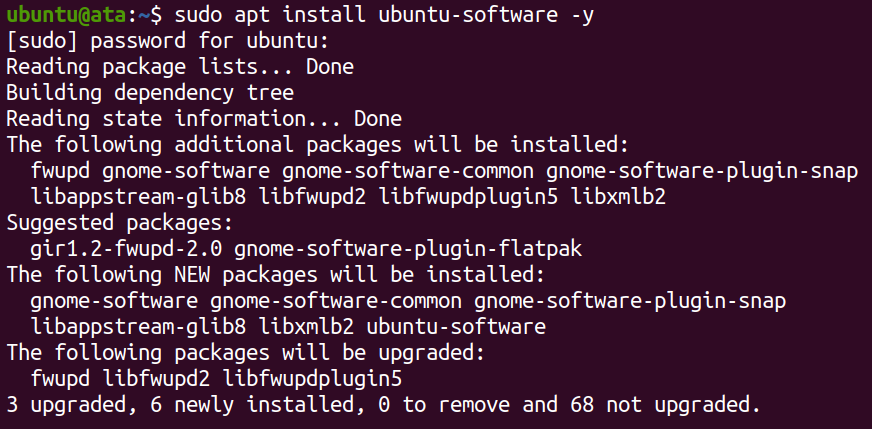
3. Recherchez et ouvrez le Centre logiciel Ubuntu.
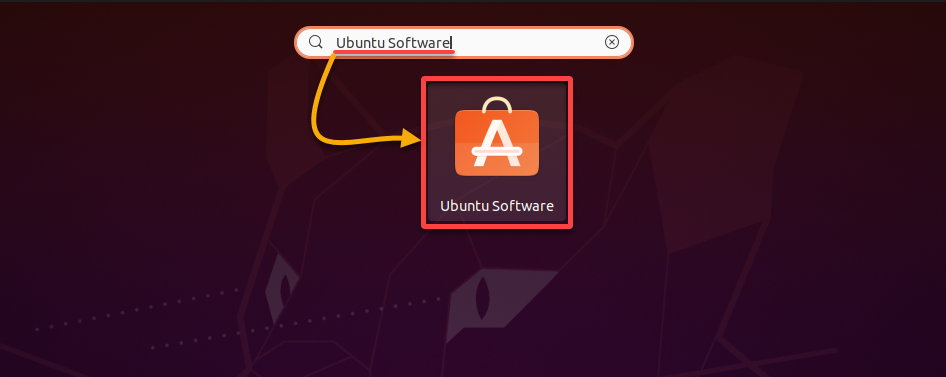
Si l’installation est réussie, vous verrez l’interface du Centre logiciel Ubuntu, comme indiqué ci-dessous, où vous pouvez rechercher et installer des packages logiciels.

? Si vous rencontrez des problèmes avec le Centre logiciel Ubuntu, redémarrez votre système ou réinstallez le Centre logiciel Ubuntu en utilisant les mêmes étapes d’installation.
Installation de packages logiciels via le Centre logiciel Ubuntu
Avec le Centre logiciel Ubuntu installé, vous pourrez trouver et installer des packages logiciels. Au lieu de fouiller sur Internet via un navigateur Web, vous pouvez directement trouver des packages logiciels dédiés ou compatibles avec votre système Ubuntu.
Pour trouver et installer des packages logiciels :
1. Cliquez sur l’icône de recherche (en haut à gauche), recherchez le logiciel que vous souhaitez installer (c’est-à-dire powershell), et sélectionnez-le pour voir sa page de présentation.
? La barre de recherche dans le Centre logiciel Ubuntu n’est pas sensible à la casse mais flexible et peut prendre en charge différents formats d’entrée.
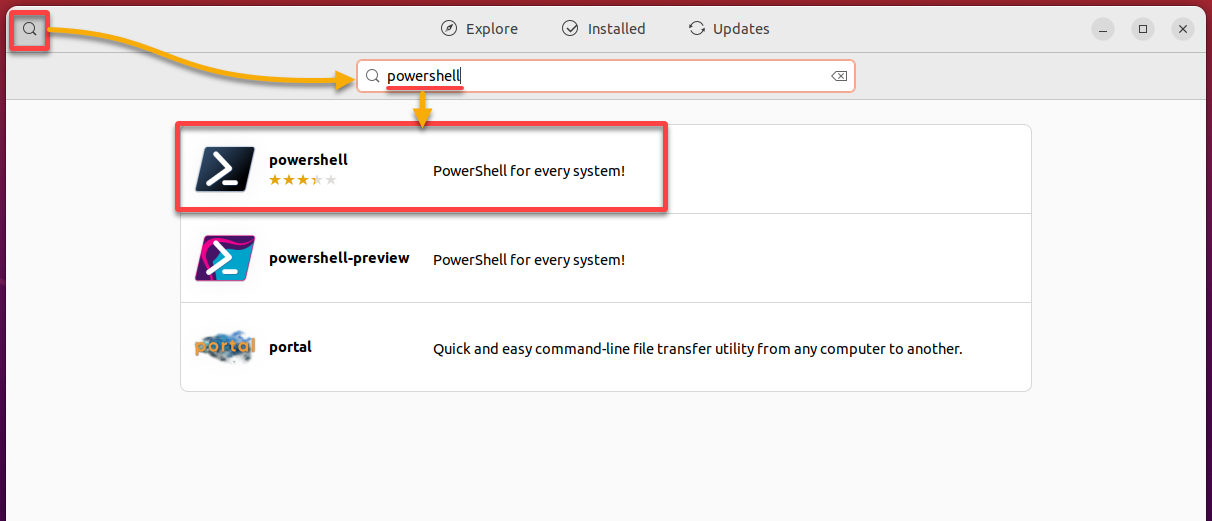
2. Ensuite, examinez les informations détaillées pour vous assurer que le logiciel répond à vos besoins, et cliquez sur Installer. Le package sera téléchargé et installé automatiquement.
? Remarque : Soyez attentif à la date de publication et aux avis des utilisateurs pour comprendre sa stabilité et sa popularité.
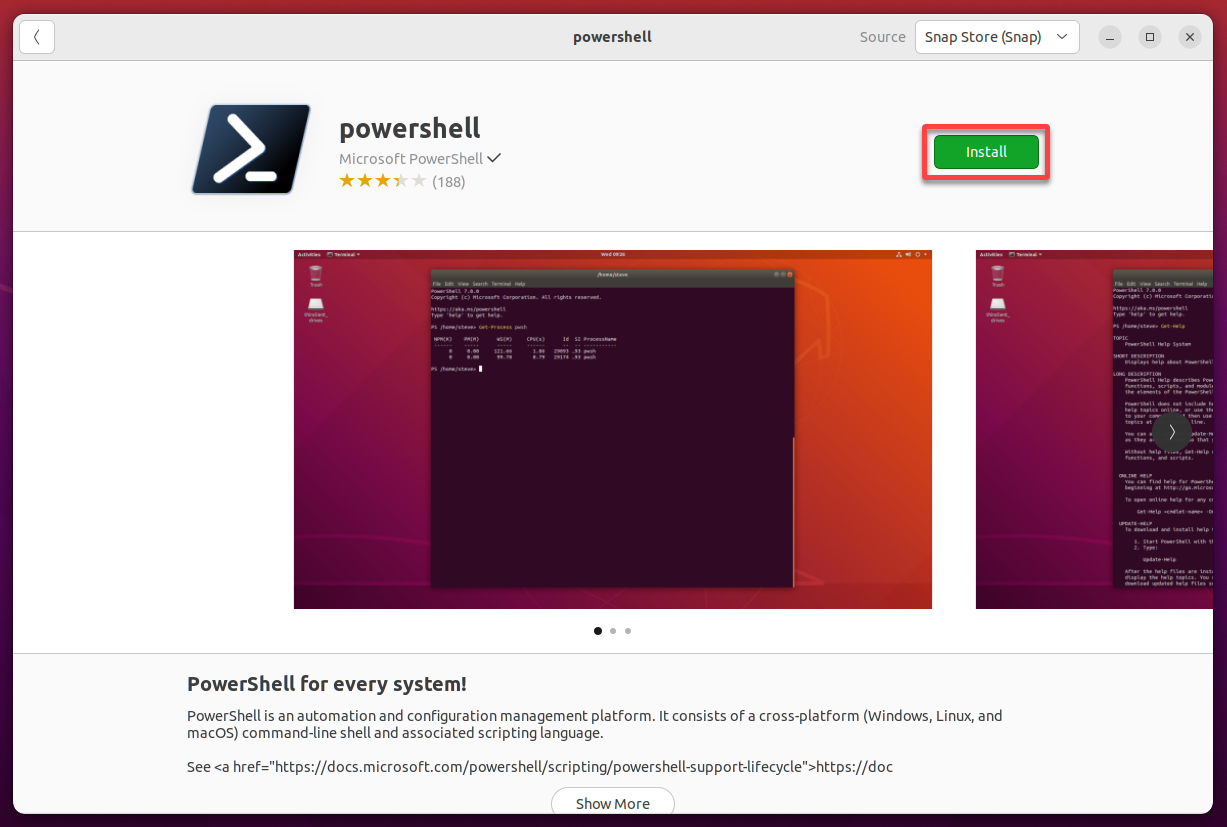
3. Lorsque vous y êtes invité, saisissez votre mot de passe, et cliquez sur Authentifier pour authentifier l’installation.
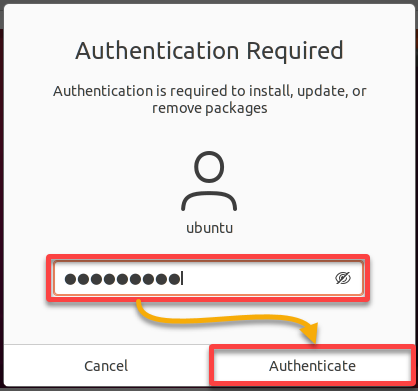
Une fois authentifié, l’installation commence, comme illustré ci-dessous.
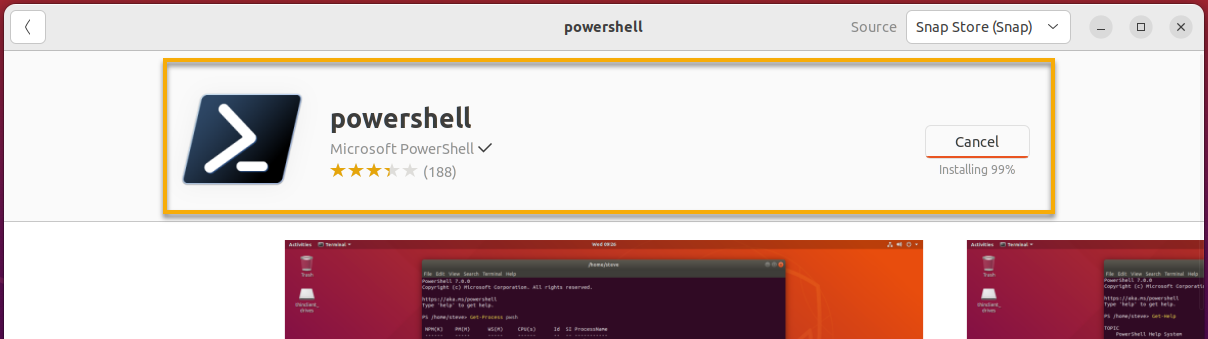
Ci-dessous, la barre de progression se transforme en une icône de suppression une fois l’installation terminée.
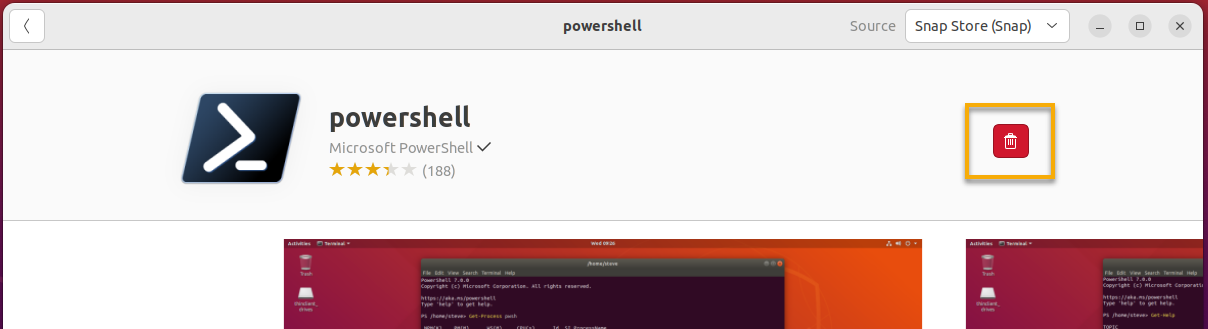
4. Maintenant, trouvez et lancez le logiciel nouvellement installé pour vérifier qu’il a été installé avec succès sur votre système.
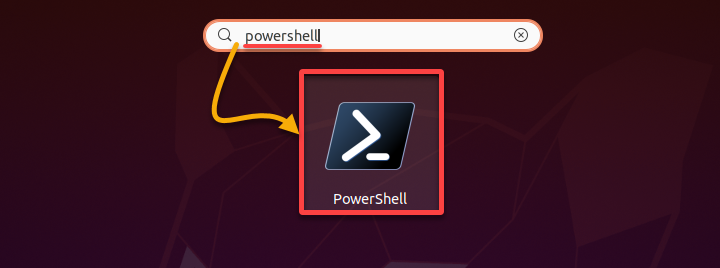
Étant donné que vous avez installé PowerShell, votre terminal s’ouvre et est déjà prêt à recevoir l’invite PowerShell.
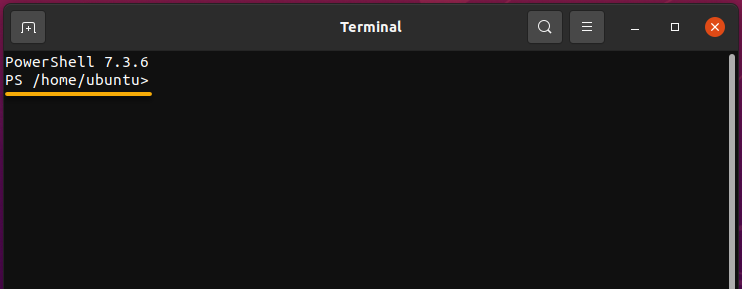
Mise à jour des packages logiciels installés
Installer un logiciel, c’est une chose, mais comment les maintenir à jour ? Mettre régulièrement à jour votre logiciel contribue à maintenir la santé de votre système. Et avec le Centre de logiciels Ubuntu, vous pouvez obtenir les dernières fonctionnalités et corrections de bugs de vos logiciels installés.
Pour mettre à jour les packages logiciels installés sur votre système :
Rendez-vous sur l’onglet Mises à jour dans le Centre de logiciels Ubuntu, dédié spécifiquement à la gestion des mises à jour logicielles.
L’onglet Mises à jour peut mettre un certain temps à se charger car il récupère les dernières informations de mise à jour depuis le serveur Ubuntu.
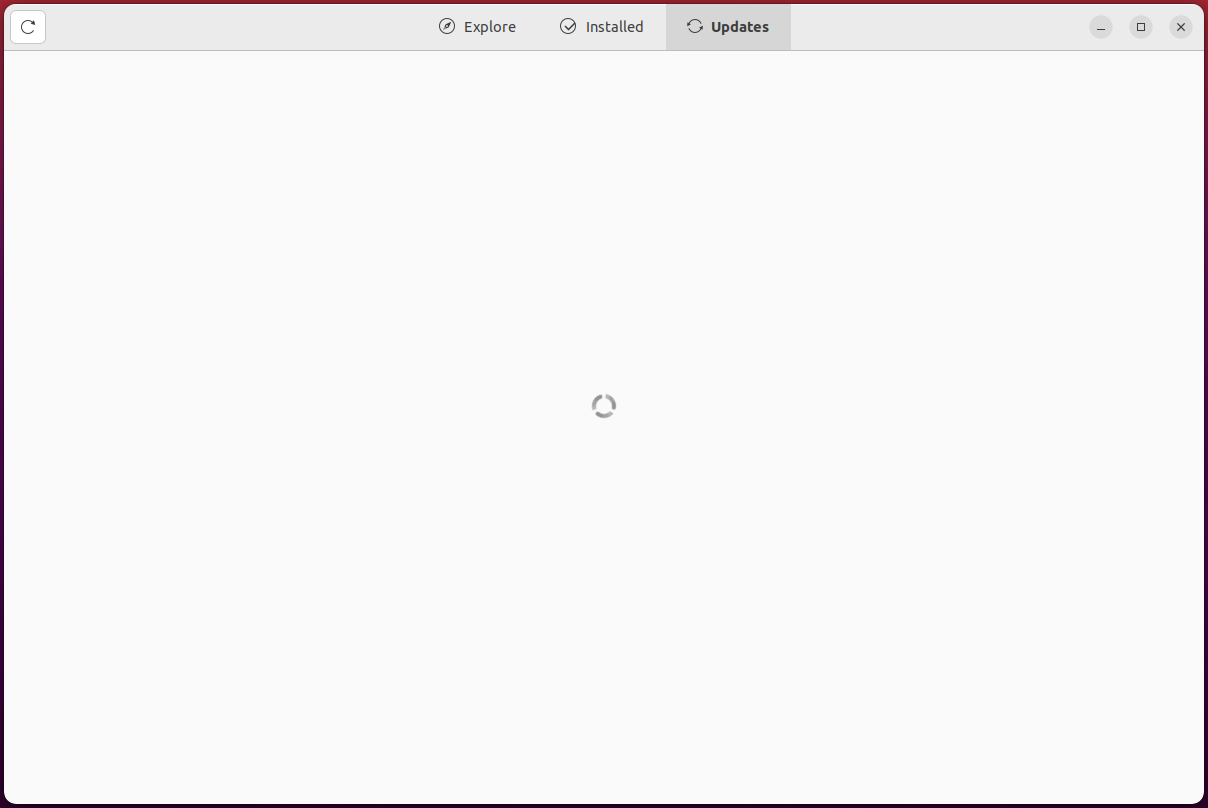
Une fois que l’onglet Mises à jour est chargé, cliquez sur Tout mettre à jour pour mettre à jour tous les packages logiciels simultanément ou sur Mettre à jour uniquement ceux spécifiques.
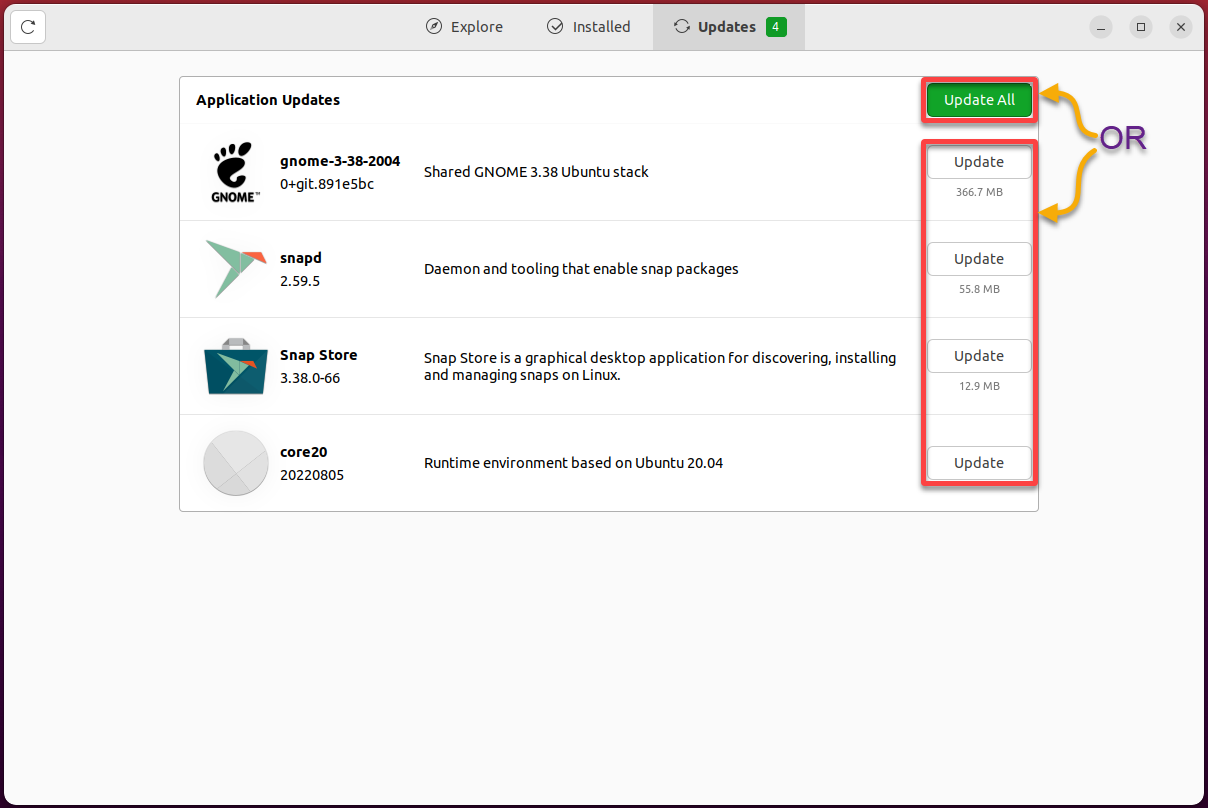
Pendant le processus de mise à jour, ne fermez pas le Centre de logiciels et n’éteignez pas votre système pour éviter toute corruption de l’application.
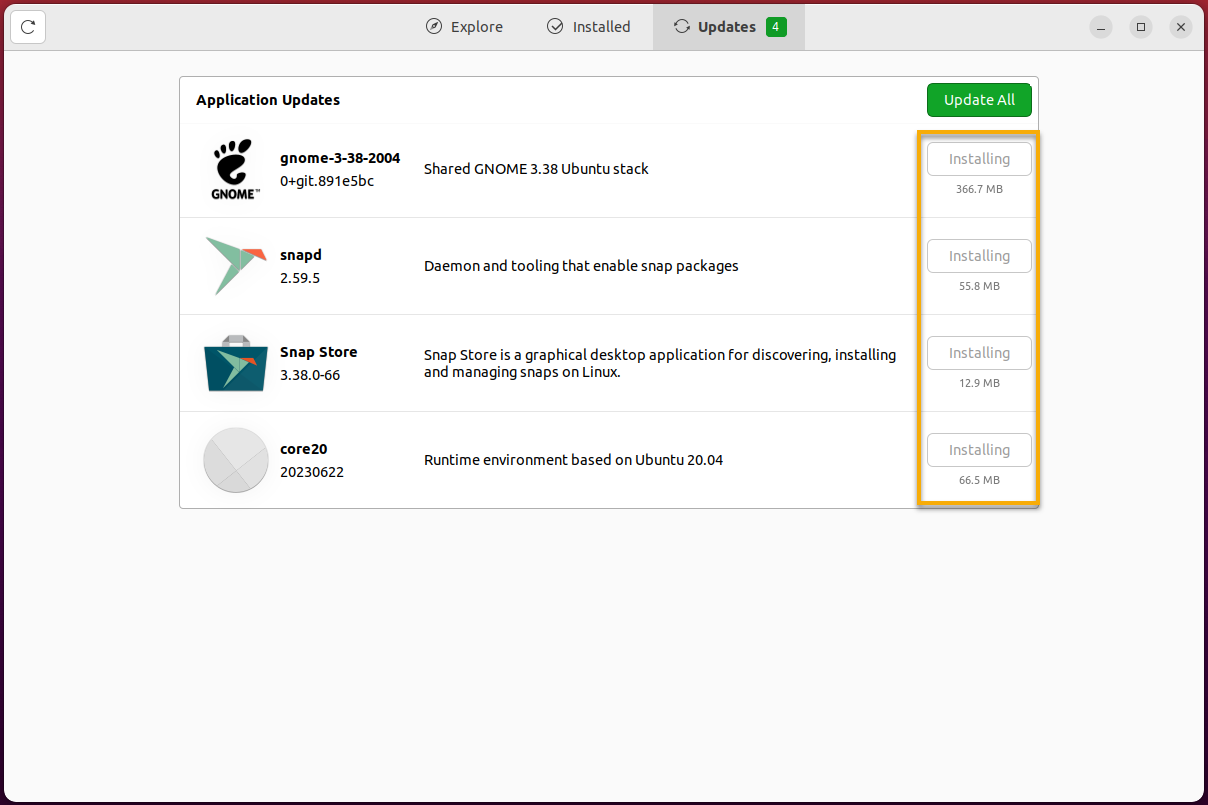
Après la fin de la mise à jour, vous verrez un message indiquant que votre logiciel est à jour.
? Redémarrez votre système si cela vous est demandé, car certaines mises à jour peuvent nécessiter un redémarrage pour prendre effet.

Supprimer les packages logiciels indésirables
Plusieurs packages logiciels sont installés par défaut lors de la configuration initiale de votre système. Mais au fil du temps, certaines de ces applications peuvent devenir inutiles et occuper de l’espace précieux sur votre ordinateur. Dans de tels cas, vous pouvez choisir de les supprimer de votre système.
Pour supprimer un logiciel via le Centre logiciel Ubuntu :
1. Accédez à l’onglet Installé, qui affiche une liste complète des packages installés sur votre système.
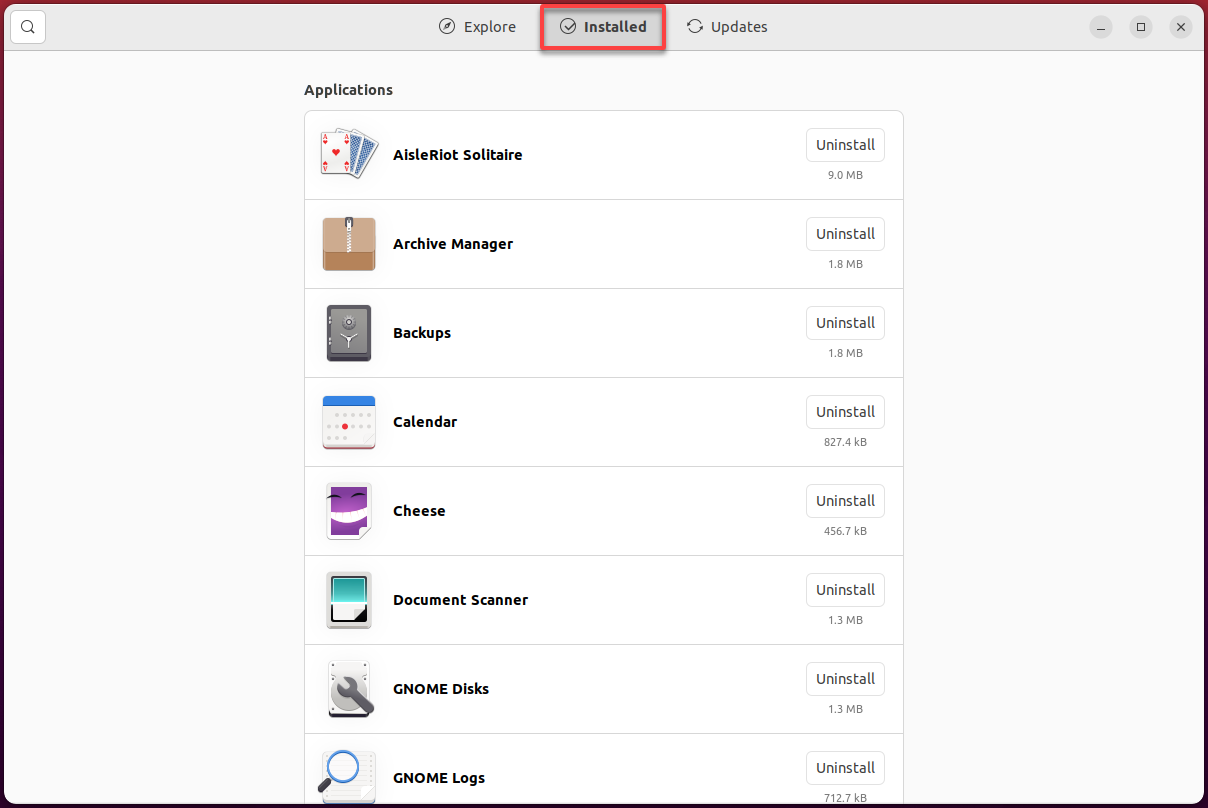
2. Localisez le package logiciel (par exemple, powershell) que vous souhaitez supprimer, et cliquez sur le bouton Désinstaller adjacent pour initier la suppression du package logiciel.
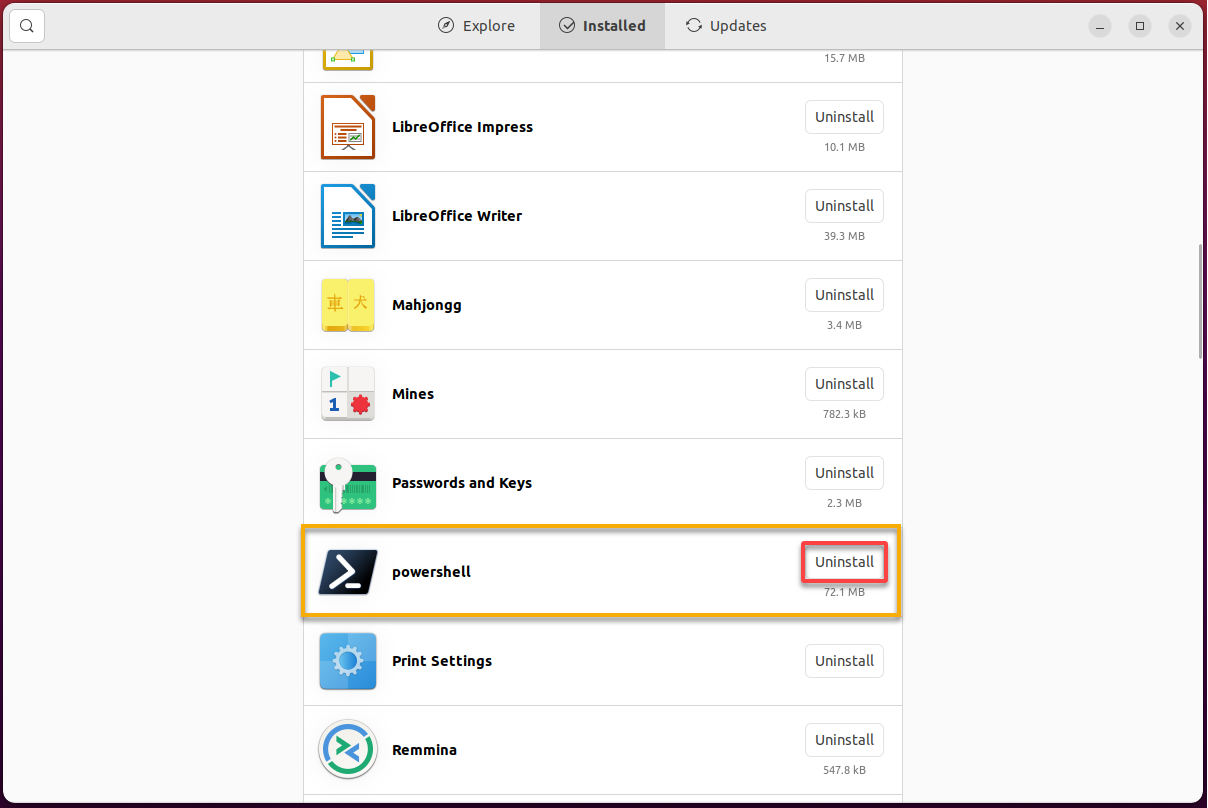
3. Enfin, cliquez sur Désinstaller pour confirmer la suppression lorsqu’on vous le demande.
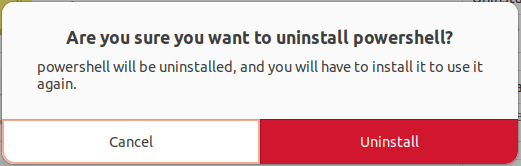
Conclusion
La gestion des logiciels devient rapide lorsque vous avez le Centre logiciel Ubuntu sur votre système. Et dans ce tutoriel, vous avez appris comment cet outil précieux vous permet d’installer de nouveaux logiciels, de mettre à jour ceux existants et de supprimer les packages logiciels indésirables de votre système Ubuntu.
Avec l’interface graphique intuitive du Centre logiciel Ubuntu, vous pouvez maintenant rechercher et installer facilement une large gamme de packages logiciels. Qu’il s’agisse d’un outil de développeur ou d’un client pour les jeux vidéo, le Centre logiciel Ubuntu est à la hauteur de la tâche.
En ce qui concerne les jeux vidéo, pourquoi ne pas installer une plateforme de distribution numérique comme le célèbre client Steam? Trouvez, installez et gérez rapidement des jeux selon vos préférences!
Source:
https://adamtheautomator.com/ubuntu-software-center/













